getCellArray 메서드
 메서드
메서드
 메서드
메서드Page.getCellArray(name, includeSubPage)
 설명
설명
 설명
설명셀 이름으로 셀 인스턴스 집합을 가져옵니다.
 매개 변수
매개 변수
 매개 변수
매개 변수name
string
셀 이름입니다.
includeSubPage
Boolean
하위 페이지에서 찾을지 여부입니다. 선택적 매개 변수( 기본값은 true)입니다.
 반환 값
반환 값
 반환 값
반환 값  예제
예제
 예제
예제다음 예제 코드에서는 getCellArray 메서드를 통해 셀 인스턴스 집합을 가져오고 반환된 셀 인스턴스의 길이를 가져옵니다.
// 현재 페이지 가져오기
var page = Forguncy.Page;
//셀 객체 가져오기
var cell = page.getCellArray("myCell");
//셀 인스턴스의 길이 가져오기
var len = cell.length;
// 셀 인스턴스의 길이를 보여주는 경고 상자 팝업
alert(len);Forguncy 사용 예제
Forguncy에서 빈 페이지 2개를 생성합니다. “페이지1”에서 아래와 같이 셀 범위를 선택 > 셀 유형을 “내용이 포함된 셀 타입” 선택 > 하위 페이지로 “페이지2”를 지정합니다.

※ 참고 : “내용이 포함된 셀 타입”이라는 셀 유형은 아래와 같은 위치에 있습니다.
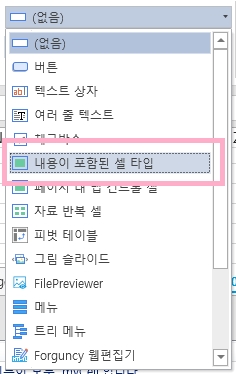
“페이지2”로 이동하여 아래 그림과 같이 셀 영역을 설정합니다. (1) 셀을 병합하지 않습니다. 여러 개의 셀을 선택한 상태로 그냥 두시면 됩니다.
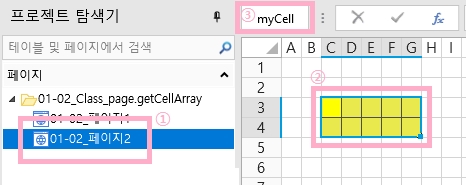 (2) 이후 영역이 선택된 상태에서 좌측 상단에 “myCell”이라고 붙여 줍니다.
(2) 이후 영역이 선택된 상태에서 좌측 상단에 “myCell”이라고 붙여 줍니다.※ 참고 : ForguncyCell Name과 관련한 사항에 대해서는 별도의 페이지에서 설명합니다.
“페이지1”로 돌아가서 아래 그림과 같이 “버튼”을 생성하고, 버튼에 명령을 설정합니다.
(1) 셀 영역을 선택하신 후 셀 유형을 “버튼”으로 선택합니다.
(2) 버튼 셀을 선택 시 우측에 나타나는 패널에 “명령 편집”으로 이동합니다.
(3) “JavaScript로 직접 프로그래밍하기” 명령을 이용하여 스크립트를 작성합니다.
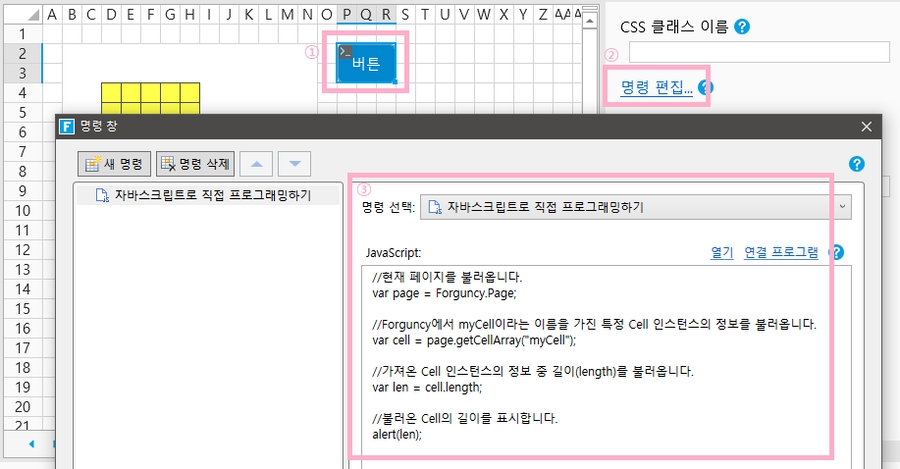
프로젝트를 실행합니다.
웹브라우저에서 아래와 같이 ‘버튼’을 클릭하면, 10이라는 팝업창이 나타납니다. myCell로 지정된 Cell의 영역이 총 10개이므로, myCell이라는 영역의 길이는 10으로 나타납니다.
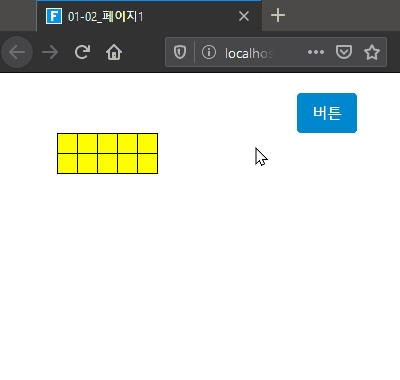
Last updated